Cách gộp 2 trang thành 1 trang trong Word sẽ giúp bạn đọc tài liệu nhanh và dễ dàng hơn, không tốt thời gian bật qua bật lại giữa các file Word.
Bạn đang xem: Cách gộp 2 trang thành 1 trang trong word 2010
Ngoài ra, việc gộp 2 trang Word thành 1 được áp dụng nhiều trong việc in ấn tài liệu. Nếu bạn đang tìm kiếm thủ thuật này thì hãy tham khảo bài viết sau đây của pgdngochoi.edu.vn.
1/ Cách gộp 2 trang Word thành 1 để in ấn
Để gộp 2 trang Word thành 1 và sau đó in ra thì các bạn làm theo các bước sau đây:
Bước 1: Tại tab Layout, bạn tìm đến mục Page Setup.
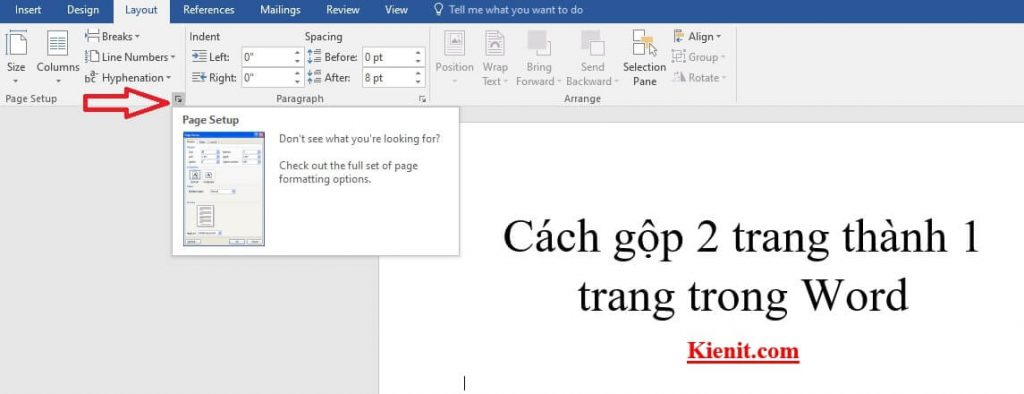
Chọn Page Setup trong Word
Bước 2: Hộp thoại Page Setup hiện lên, đổi chiều giấy Orientation từ Portrait thành Landscape. Tại mục Pages bạn chuyển từ trạng thái Normal sang 2 pages per sheet.
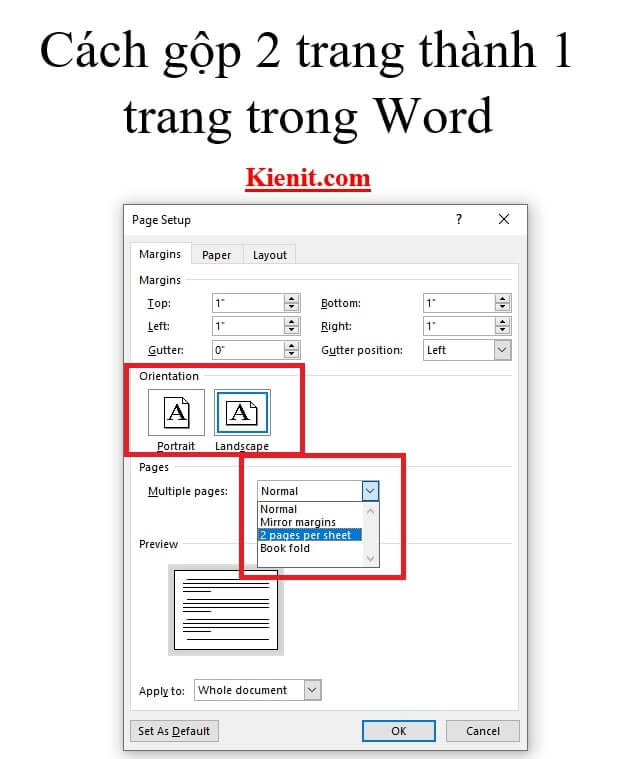
Cách gộp 2 trang Word thành 1 để in ấn
Bước 3: Bạn xem qua Preview rồi chọn OK để hoàn thành. Lúc này bạn có thể tiến hành in ấn file Word ra.
Bước 5: Sau đó bạn bật giao diện in lên bằng cách sử dụng tổ hợp phím nhanh Ctrl + P hoặc vào ribbon File và chọn Print.
Bước 6: Bạn chọn Print One Sided, sau đó chọn Print on Both Sides.
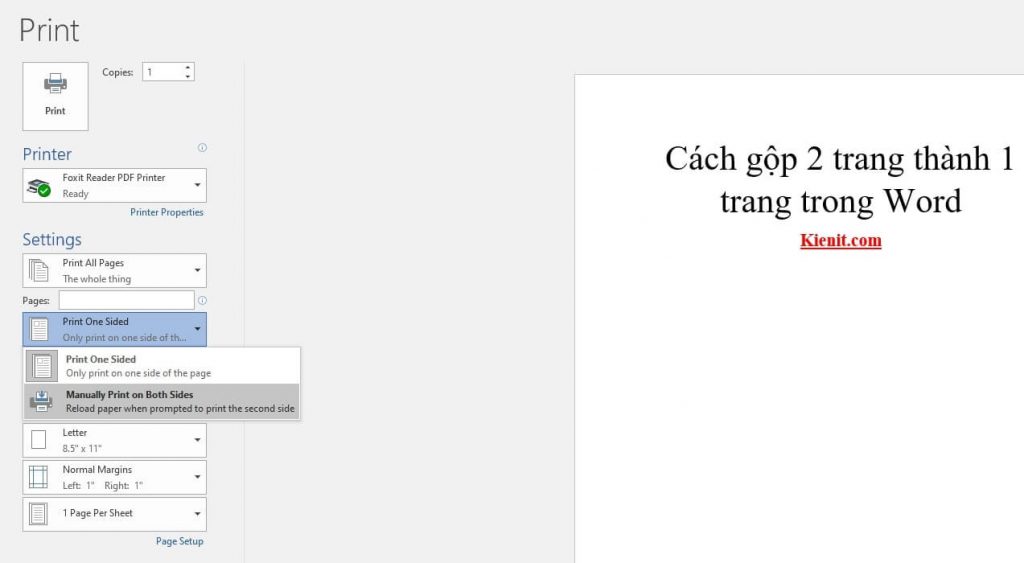
In ấn file Word
Bạn sẽ thấy khi hai trang giấy in song song trong một trang sẽ có hiển thị song song với nhau.
2/ Cách gộp 2 trang thành 1 trang trong Word
Ngoài cách ở trên thì còn một cách đơn giản khác nữa. Tại tab View trong Word, bạn chọn Multiple Pages. Còn bạn có thể chuyển về thành 1 trang bằng cách nhấn vào One Page.
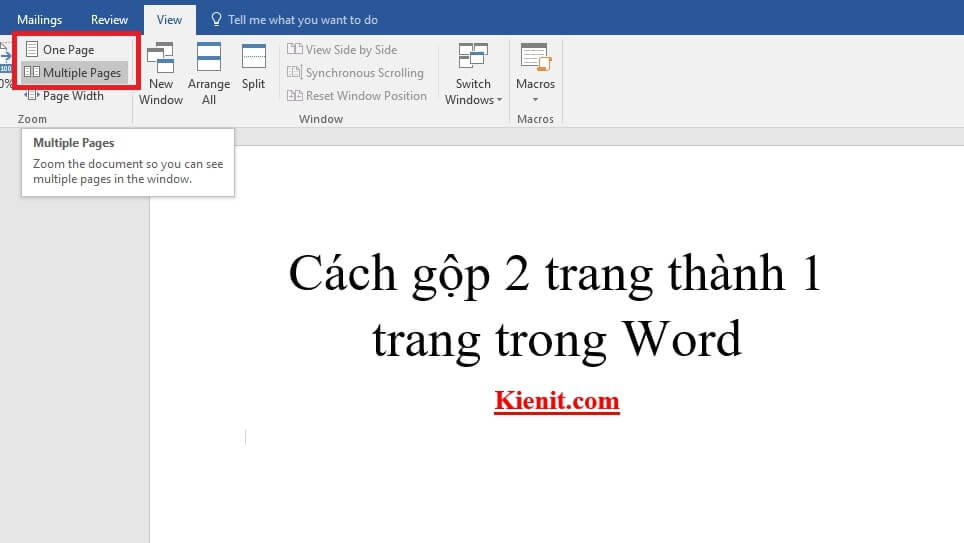
Dùng Multiple Pages để thực hiện nhanh hơn.
Xem thêm: Tiếp Tục Thực Hiện Chỉ Thị 15 Của Chính Phủ, Tiếp Tục Thực Hiện Chỉ Thị Số 15/Ct
3/ Cách tách 1 trang thành 2 trang trong Word
Tách 1 trang thành 2 trang trong Word chính là thao tác bạn thực hiện để ngắt trang. Có nhiều cách ngắt trang khác nhau nhưng sau đây là cách thực hiện đơn giản nhất, bạn nào không dùng Word nhiều thì áp dụng làm theo.
Bước 1: Đưa con trỏ chuột đến vị trí muốn ngắt trang > Nhấn chuột phải > Chọn Paragraph.
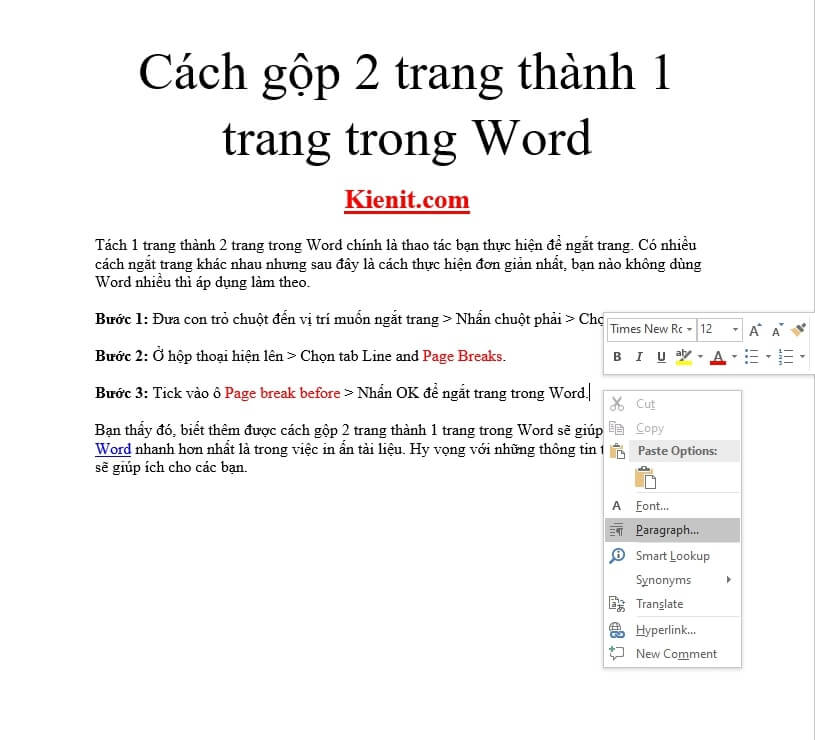
Đưa con trỏ chuột đến vị trí muốn ngắt trang
Bước 2: Ở hộp thoại hiện lên > Chọn tab Line and Page Breaks. Tích vào ô Page break before > Nhấn OK để ngắt trang trong Word.
Bạn thấy đó, biết thêm được cách gộp 2 trang thành 1 trang trong Word sẽ giúp bạn xử lý file Word nhanh hơn nhất là trong việc in ấn tài liệu. Hy vọng với những thông tin trong bài viết này sẽ giúp ích cho các bạn.
4 cách xóa định dạng trong Word 2016, 2013, 2010, 2007, 2003
Cách xóa comment trong Word – Sửa, thêm, xóa, tạo ghi chú nhanh
4 cách chèn Excel vào Word 2010, 2013, 2016 nhanh và đơn giản
Sửa lỗi nhảy trang trong Word 2016, 2010, 2007 khi chèn Table
2 Cách đếm ký tự trong Word 2010, 2007, 2003 chuẩn nhất
Share
What is your reaction?
Excited
0
Happy
0
In Love
0
Not Sure
0
Silly
0
Ti Ti
Mình tên là Trọng Thắng, hiện đang phụ trách quản lý website pgdngochoi.edu.vn. Tất cả các bài viết trên website đều do mình tự học, tự áp dụng và biên soạn lại thành nội dung hoàn chỉnh.Hy vọng website sẽ giúp ích cho các bạn cũng đang tìm hiểu và tự học các kiến thức này giống mình.
03623
You may also like
Học Word
4 cách chèn video vào Word bao gồm Offline và Online
By Ti Ti
March 29, 2022
Học Word
4 cách chèn chữ ký vào Word trên máy tính nhanh và đơn giản nhất
By Ti Ti
March 17, 2022
Leave a reply Cancel reply
You must be logged in to post a comment.Social connect:
More in:Học Word

4 cách xóa định dạng trong Word 2016, 2013, 2010, 2007, 2003
Hướng dẫn 4 cách xóa định dạng trong Word 2016, 2013, 2010, 2007, 2003. Bạn ...
By Ti Ti
December 30, 2021

4 cách chèn Excel vào Word 2010, 2013, 2016 nhanh và đơn giản
Hướng dẫn chi tiết 4 cách chèn Excel vào Word 2010, 2013, 2016 nhanh và ...
By Ti Ti
December 1, 2021

Cách xóa comment trong Word – Sửa, thêm, xóa, tạo ghi chú nhanh
Hướng dẫn các cách thêm xóa và sửa comment trong Microsoft Word đơn giản và ...
By Ti Ti
October 13, 2021

Cách đếm ký tự trong Word 2010, 2007, 2003 chuẩn nhất
Soạn văn bản ngày nay được dùng phổ biến, nhất là trong viết content, khi ...
By Ti Ti
September 28, 2021
Tìm kiếm nhanh
pgdngochoi.edu.vn
pgdngochoi.edu.vn
Now Reading
Chi tiết cách gộp 2 trang thành 1 trang trong Word để in ấn tài liệu
9min read
0 %
✕
Social connect:
or
Username
Password
Remember Me
Lost your password?
✕ Close










